Τα Windows 10 δεν ενημερώνονται
Το σφάλμα μπλε οθόνης που αντιμετωπίζουν οι χρήστες των Windows κατά την ενημέρωση προκαλείται από πολλά προβλήματα και εμποδίζει τους χρήστες να ενημερώσουν τα παράθυρά τους.
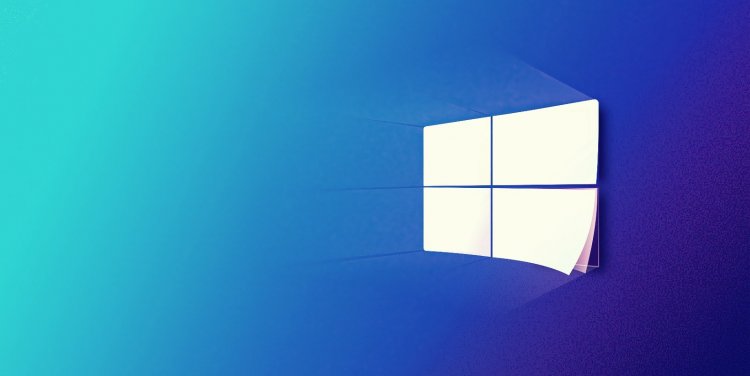
Οι χρήστες των Windows δεν μπορούν να ολοκληρώσουν την ενημέρωση αντιμετωπίζοντας μια μπλε οθόνη ενώ προσπαθούν να ενημερώσουν τη νέα ενημέρωση. Αυτή η κατάσταση, που συναντάται, επιβραδύνει το λειτουργικό σύστημα Windows και αφήνει πίσω, ενοχλώντας τους χρήστες. Εάν αντιμετωπίζετε ένα τέτοιο σφάλμα, μπορείτε να λύσετε το πρόβλημα ακολουθώντας τα παρακάτω βήματα.
Γιατί τα Windows 10 δεν ενημερώνονται;
Υπάρχει ένας φάκελος που αποθηκεύει κατά τη λήψη της ενημέρωσης των Windows. Οι αρχειοθετημένες ενημερώσεις είναι διαθέσιμες σε αυτόν τον αποθηκευμένο φάκελο. Εάν τα αρχεία σε αυτόν τον φάκελο λείπουν ή είναι κατεστραμμένα, μπορεί να προκληθούν προβλήματα. Εάν η ενημέρωση που χρησιμοποιείτε είναι κατεστραμμένη, ενδέχεται να διακοπεί όταν προσπαθείτε να κάνετε τη νέα ενημέρωση. Αυτά τα προβλήματα, τα οποία εμφανίζονται για πολλούς λόγους όπως αυτός, προκαλούν πονοκέφαλο στους χρήστες και δεν μπορούν να εκτελέσουν την ενημέρωση. Εάν αντιμετωπίζετε ένα τέτοιο πρόβλημα, μπορείτε να βρείτε τη λύση ακολουθώντας τα παρακάτω βήματα.
Πώς να διορθώσετε το πρόβλημα ενημέρωσης των Windows 10;
Θα σας πούμε μερικές προτάσεις για να λύσετε το πρόβλημα ενημέρωσης των Windows 10.
1-) Διαγραφή αρχείων ενημέρωσης
Τα αρχεία που λείπουν ή έχουν καταστραφεί στο φάκελο που είναι αποθηκευμένο ως αρχείο κατά τη διαδικασία ενημέρωσης των Windows μπορεί να προκαλέσει οποιοδήποτε πρόβλημα. Για αυτό, μπορούμε να εκτελέσουμε τη διαδικασία επανεγκατάστασης διαγράφοντας πλήρως αυτά τα αποθηκευμένα αρχεία.
- Πρόσβαση στη θέση του αρχείου που θα αφήσω στην άκρη. C:\Windows\SoftwareDistribution\Download
- Οι φάκελοι θα εμφανίζονται στη λίστα στην οθόνη που ανοίγει. Αυτοί οι φάκελοι είναι τα αρχεία που αρχειοθετούνται κατά τη διαδικασία ενημέρωσης, διαγράφουμε εντελώς αυτά τα αρχεία και αδειάζουμε τον κάδο ανακύκλωσης.
2-) Διαγραφή αρχείων cookie
Τα Windows χειρίζονται τις λειτουργίες τους φιλοξενώντας έναν προσωρινό φάκελο για να διατηρεί τις εφαρμογές που εκτελούνται στο παρασκήνιο. Η αποτυχία λειτουργίας οποιουδήποτε από αυτά τα προσωρινά αρχεία μπορεί να προκαλέσει τέτοια προβλήματα. Για αυτό, ίσως χρειαστεί να διαγράψουμε προσωρινά αρχεία και να τα αδειάσουμε από τον κάδο ανακύκλωσης.
- Πληκτρολογήστε %temp% στην οθόνη έναρξης αναζήτησης και ανοίξτε την.
- Στην οθόνη που ανοίγει, διαγράφουμε όλα τα αρχεία και αδειάζουμε τον κάδο ανακύκλωσης.
Μετά από αυτή τη διαδικασία, τα προσωρινά αρχεία θα διαγραφούν, τα φορτία στον υπολογιστή θα μειωθούν και διάφορα προβλήματα θα εξαφανιστούν.
3-) Ενεργοποιήστε την υπηρεσία ενημέρωσης
Ο τύπος εκκίνησης της υπηρεσίας ενημέρωσης των Windows είναι χειροκίνητος από προεπιλογή. Εάν το αποθηκεύσουμε αυτόματα, κάθε φορά που ενεργοποιούμε τον υπολογιστή, τα Windows θα κάνουν αυτόματα λήψη και θα εκτελούν την ενημέρωση όταν λάβουν το αίτημα ενημέρωσης.
- Το ανοίγουμε πληκτρολογώντας Υπηρεσίες στην οθόνη έναρξης αναζήτησης.
- Στην οθόνη που ανοίγει, βρίσκουμε την υπηρεσία Windows Update και κάνουμε διπλό κλικ πάνω της.
- Στην οθόνη ιδιοτήτων του Windows Update, ορίστε τον τύπο εκκίνησης σε "Αυτόματη" και πατήστε το κουμπί Εφαρμογή.
Μετά από αυτή τη διαδικασία, το λειτουργικό σύστημα Windows θα εκτελεί αυτόματα το αίτημα ενημέρωσης στο παρασκήνιο κάθε φορά που ενεργοποιείτε τον υπολογιστή σας.
4-) Εκτελέστε το Windows Update Assistant
Κάνοντας λήψη της εφαρμογής Windows 10 Update Assistant που αναπτύχθηκε από τα Windows, μπορούμε να εκτελέσουμε το αίτημα ενημέρωσης γρήγορα και με ασφάλεια.
- Κατεβάστε το Windows Update Assistant.Κάντε κλικ για λήψη.
Μετά τη λήψη της εφαρμογής, μπορείτε να εκτελέσετε τη διαδικασία ενημέρωσης ακολουθώντας τα βήματα.
5-) Διορθώστε τα σφάλματα των Windows
Τα κατεστραμμένα ή κατεστραμμένα αρχεία στα Windows μπορεί να προκαλέσουν διάφορα σφάλματα. Για αυτό, θα μοιραστούμε μαζί σας δύο μπλοκ κώδικα και θα προσπαθήσουμε να σαρώσουμε και να επιδιορθώσουμε κατεστραμμένα ή κατεστραμμένα αρχεία.
- Πληκτρολογήστε cmd στην οθόνη έναρξης αναζήτησης και εκτελέστε το ως διαχειριστής.
- Στην οθόνη της γραμμής εντολών που ανοίγει, πληκτρολογήστε με τη σειρά τους παρακάτω κωδικούς και πατήστε enter.
- DISM.exe /Online /Cleanup-image /Restorehealth
- sfc /scannow
Μην κλείνετε την οθόνη της γραμμής εντολών πριν πραγματοποιηθεί η ενέργεια. Αφού ολοκληρωθεί η διαδικασία, επανεκκινήστε τον υπολογιστή σας και ελέγξτε αν έχει πραγματοποιηθεί η διαδικασία ενημέρωσης.
6-) Μορφοποιήστε το
Εάν δεν συμβεί καμία από τις παραπάνω διαδικασίες, δυστυχώς δεν έχουμε άλλη επιλογή από το να διαμορφώσουμε τον υπολογιστή μας. Οι δυσλειτουργίες στο λειτουργικό σύστημα Windows θα επιβραδύνουν τον υπολογιστή σας φέρνοντας μαζί πολλά προβλήματα. Για να αποφύγουμε τέτοια προβλήματα, μπορούμε να το λύσουμε διαμορφώνοντας τον υπολογιστή καθαρά.
![Πώς να διορθώσετε το σφάλμα διακομιστή YouTube [400];](https://www.hatauzmani.com/uploads/images/202403/image_380x226_65f1745c66570.jpg)


















